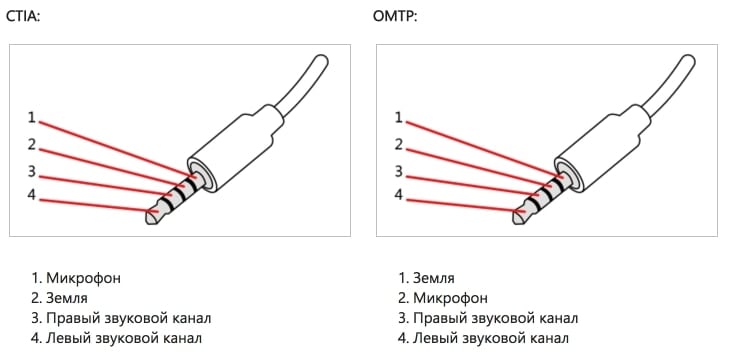- Как это исправить, когда гарнитура Xbox One не работает
- Причины не работающей гарнитуры Xbox One
- Как исправить гарнитуру Xbox One, которая не работает
- Подключаем любые наушники в геймпад Xbox One (CTIA и OMTP)
- Различия между CTIA и OMTP
- Переходник из OMTP в CTIA
- Переходник с двух 3,5mm Jack-ов в один 4-pin CTIA
- Как подружить Apple наушники от iPhone и геймпад Xbox One
- Xbox One адаптер для стерео гарнитуры
- Заключение
- XBOX ONE S подключение гарнитуры
Как это исправить, когда гарнитура Xbox One не работает
Когда гарнитура Xbox One не работает, это обычно проявляется следующими способами:
- Люди могут слышать вас, но вы не слышите их.
- Никто тебя не слышит, и ты никого не слышишь.
- Все очень тихо.
Эти проблемы могут возникнуть в любое время, и вы можете даже столкнуться с ситуацией, когда ваша гарнитура перестает работать, а затем снова начинает работать, пока вы все еще используете ее.
Причины не работающей гарнитуры Xbox One
Когда гарнитура Xbox One перестает работать, это может быть связано с проблемой гарнитуры, с контроллером или даже с настройками Xbox One. Общие проблемы включают потертые шнуры и оборванные провода, изогнутые штекеры наушников и незакрепленные гнезда для наушников.
Как исправить гарнитуру Xbox One, которая не работает
В большинстве случаев вы можете починить гарнитуру Xbox One, которая не работает самостоятельно. Чтобы выяснить, в чем заключается ваша проблема, и устранить ее, выполните следующие действия по устранению неполадок по порядку. Попробуйте выполнить каждое исправление, а затем проверьте, работает ли ваша гарнитура.
В случае, если сама гарнитура неисправна, трудности, связанные с ремонтом гарнитуры, и низкая стоимость замены, означают, что вам обычно лучше просто купить новую.
Прежде чем продолжить, убедитесь, что ваш контроллер действительно включен и подключен к Xbox One. Если это не так, ознакомьтесь с нашими советами по исправлению контроллера Xbox One, который не будет подключаться, и посмотрите, поможет ли это в вашей проблеме.
Отключите гарнитуру и надежно подключите ее. Неправильно установленный штекер гарнитуры является наиболее распространенной причиной такого рода проблем. Если ваша гарнитура работает после подключения, но позже она перестает работать, возможно, проблема в разъеме для наушников.
Подключите и отключите гарнитуру, крепко взявшись за разъем. Потянув за шнур, вы можете повредить гарнитуру или порт контроллера.
Подключив гарнитуру, осторожно попытайтесь переместить вилку вперед и назад. Если при надежном подключении к контроллеру штекер может шататься взад-вперед, то вы, вероятно, имеете дело с плохим разъемом для наушников контроллера Xbox One.
Убедитесь, что гарнитура не отключена. Проверьте кнопку отключения звука на адаптере гарнитуры или встроенном регуляторе громкости. Если он отключен, переверните его и попробуйте снова.
Попробуйте использовать гарнитуру с другим контроллером или другим устройством. Это исключит вашу гарнитуру как проблему. Если он работает при подключении к другому контроллеру или устройству, то вы знаете, что сама гарнитура неплохая.
Попробуйте другую гарнитуру с вашим контроллером. Это исключит ваш контроллер как проблему. Если ваша гарнитура по-прежнему не работает при подключении к другому контроллеру, возможно, проблема связана с самой гарнитурой.
Проверьте шнур и штекер гарнитуры на наличие повреждений или мусора. Если шнур поврежден или вилка согнута, вам придется отремонтировать или заменить гарнитуру.
Если вы обнаружите мусор, такой как грязь или еда, на разъеме, попробуйте очистить его ватным тампоном, смоченным в спирте. Убедитесь, что разъем сухой, прежде чем подключать его снова.
Увеличьте звук гарнитуры. Вы не можете слышать никого, если громкость вашей гарнитуры выключена или отключена, но люди могут слышать вас. Попробуйте увеличить звук, используя кнопки на разъеме, который подключен к порту расширения вашего контроллера, или встроенный регулятор громкости, если у вас 3,5 мм гарнитура для разговора.
Вы также можете настроить громкость на вашем Xbox One. Перейдите в « Настройки» > « Устройство и аксессуары» , выберите свой контроллер и настройте параметры звука.
Проверьте настройки конфиденциальности Xbox One. Эти настройки позволяют вам выбирать, кого вы слышите, играя в игры на Xbox Live, поэтому неправильные настройки могут помешать вам слышать кого-либо.
Чтобы проверить эти параметры, перейдите в Настройки > Счета > Конфиденциальность и безопасность онлайн > Посмотреть детали и подгоняет > Связь с голосом и текстом > всем .
Дочерние профили не могут изменить этот параметр. Чтобы изменить этот параметр для ребенка, необходимо войти в систему, используя связанный родительский профиль.
Проверьте чат-миксер. Этот параметр предназначен для изменения звуков, которые вы слышите, в зависимости от того, разговаривают ли другие люди, что может привести к ненормальному поведению вашей гарнитуры.
Чтобы исключить это, перейдите в « Настройки» > « Экран и звук» > « Громкость» > « Микшер чата» , затем выберите « Ничего не делать» .
Измените вывод вашего чата. Этот параметр позволяет вам выбрать, будет ли чат на вечеринке проходить через вашу гарнитуру, динамики телевизора или и то, и другое. Если вы измените его так, чтобы он проходил через ваши динамики, и вы слышите свою вечеринку, то вы знаете, что настройки чата верны.
Чтобы исключить это, перейдите в « Настройки» > « Экран и звук» > « Громкость» > « Вывод в чат» , затем выберите « Динамики» .
Если вы обнаружили, что этот параметр уже был на динамиках , попробуйте изменить его на гарнитуру .
Настройте звуковой баланс игрового чата. Если вы используете адаптер для гарнитуры Xbox One, он имеет встроенный микшер. Если этот микшер настроен на обеспечение 100-процентного звучания игры и нулевого процента чата, может показаться, что ваша гарнитура не работает. Каждый сможет услышать вас, но вы не сможете услышать кого-либо еще.
Нажмите значок человека и посмотрите, начнет ли работать гарнитура.
Нажатие кнопки со значком человека увеличивает громкость чата, а нажатие значка контроллера увеличивает громкость игры.
Замените батареи в вашем контроллере. Если батареи разряжены, гарнитура может работать неправильно. Попробуйте новые батареи или только что заряженные батареи и проверьте, начинает ли работать гарнитура.
Обновите прошивку вашего контроллера . Контроллеры Xbox One используют микропрограммы, которые Microsoft периодически обновляет. В некоторых случаях обновление прошивки может нарушить работу гарнитуры.
Выключите и снова включите ваш Xbox One . В редких случаях проблема с вашим Xbox One может привести к неправильной работе гарнитуры. Чтобы исключить это, попробуйте выключить и включить консоль.
Чтобы включить или выключить консоль, нажмите и удерживайте кнопку питания Xbox One, пока светодиод не погаснет, и оставьте ее выключенным на несколько минут. Пока вы ждете, выключите контроллер или извлеките батареи, чтобы сразу же отключить его.
Через несколько минут снова нажмите кнопку питания Xbox One . Он запустится, и вы должны увидеть загрузочную анимацию на вашем телевизоре, которая показывает, что он выключен.
Если ваша гарнитура по-прежнему не работает, ваша гарнитура или контроллер могут быть повреждены.
Обязательно попробуйте другую гарнитуру с вашим контроллером, и попробуйте вашу гарнитуру с другим контроллером, даже если вам нужно одолжить дополнительные принадлежности для проведения теста. Возможно, у вас плохой контроллер или гарнитура, и этот тест поможет вам определить, какой из них плохой. Вы также можете воспользоваться этими советами по устранению проблем с микрофоном Xbox One для получения дополнительной информации.
Источник
Подключаем любые наушники в геймпад Xbox One (CTIA и OMTP)
Обновленные (лето 2015) игровые контролеры Xbox One S и X, а также версия «Elite» поддерживают наушники с 3,5 мм аудио входом формата CTIA, а гарнитуры OMTP работают некорректно и не полностью.
Различия между CTIA и OMTP
- CTIA («правильные» уши) – Cellular Telecommunications Industry Association
- OMTP («неправильные») – Open Mobile Terminal Platform.
Так например, Apple наушники от iPhone шумят при подключении к новому геймпаду Xbox One S (решение проблемы ниже). Так же могут возникать проблемы с другими «неправильными» наушниками (кривое воспроизведение звука и нерабочий микрофон).
Переходник из OMTP в CTIA
Владельцы наушников формата OMTP тоже могут использовать их в геймпаде XOne. Для этого понадобится обычный переходник.
Найти конвертер из OMTP в CTIA (или наоборот) не проблема, они доступны в радиомагазинах. На просторах AliExpress-а тоже масса вариантов по цене от 1 доллара.
Внешний вид конвертеров OMTP ↔ CTIA.
Переходник с двух 3,5mm Jack-ов в один 4-pin CTIA
Очень много ПК геймеров пользуются гарнитурами, которые подключаются через два стандартных джека (красный — микрофон, зеленый — звук). И даже в этом случае их можно легко использовать при игре на Xbox One через сплиттер.
Внешний вид конвертера с двух разъемов на один 4-ех пиновый Jack.
Как подружить Apple наушники от iPhone и геймпад Xbox One
- Обязательно подключите гарнитуру от айфона к контролеру XBOX.
- Нажмите кнопку «xBox» на геймпаде.
- В левом меню выберите «Настройки» (иконка шестеренка).
- Отключите «Headset Miс» (микрофон гарнитуры).
- Установите значение «Mic Monitoring» на 0 (мониторинг микрофона или прослушивание микрофона).
* Имейте в виду, что микрофон работать не будет, данный способ исправляет только звук в самих ушах.
Xbox One адаптер для стерео гарнитуры
В геймпаде оригинальной консоли XboxOne нет гнезда 3,5 мм для подключения наушников и микрофона. Использовать можно только совместимые гарнитуры, например родную «Mono Headset» с прямоугольным портом.
Однако Microsoft поняли свою оплошность и выпустили специальный адаптер на 3.5 миллиметровый джек для джойстика XBOX One.
«Stereo Headset Adapter» – переходник на 3.5 мм порт наушников.
В стерео переходник для геймпада можно подключить наушники с 3,5мм джеком и использовать для игр, голосового чата, музыки и фильмов. Так же можно включить 2,5mm моно-гарнитуру от XBOX посредством дополнительного адаптера (входит в комплект).
Кнопки позволяют регулировать уровень звука, выключать микрофон и выбирать режим работы.
Не обязательно покупать оригинальный адаптер, на том же АлиЭкспрессе масса других предложений (читайте отзывы покупателей).
Заключение
Как видим, любые гарнитуры и наушники совместимы с геймпадами XOne. Было бы желание найти, заказать и использовать все эти переходники.
Почему Майки не сделали нормальный разъем изначально? Непонятно, но хотя бы сейчас исправились!
Конечно, надо понимать, что любое дополнительное соединение добавляет помехи и шумы в работу динамиков. В большинстве случаев, они не значительны и обычный пользователь ничего не заметит. Но аудиофилам не рекомендуются подобные эксперименты.
Как правильно заметил Александр — USB звуковые карты и наушники к Xbox One подключить не получится и работать они не будут. Возможно, что разработчики смогут это реализовать в обновлениях, но пока даже слухов таких не проскакивало.
Можно в конце добавить что USB наушники, ни в коем виде не поддерживаются. А то куча ресурсов. Ни на одном не сказано про USB. Хотя в PS4 вставлял в передний порт и всё работало. Теперь сижу с дилеммой какие уши купить для хуана.
Источник
XBOX ONE S подключение гарнитуры
Взял на днях эту шайтан коробку, решил поиграть ночью в гарнитуре, подключаю ее в геймпад а звука в наушниках нет, при том, что когда подключаю геймпад к ПК, звук есть. Может есть что то в настройках системы, не спорю, но интерфейс у коробки такой, что я уже начинаю плакать ночами в подушку, поэтому может кто подскажет, где и что тыкнуть.
Абсолютно обычный интерфейс. Что ты подключаешь и куда? Обычно гарнитура автоматически работает без всяких настроек.
Гарнитура HyperX Cloud в разъем 3,5 на геймпаде, пробовал другие наушники, ситуация та же
Использую именно их со своим боксом без всяких настроек и все работает. Значок гарнитуры появляется при подключении?
В том то и дело, что система видит, что гарнитура подключена.
Перепривяжи геймпад к консоли.
Это первое что я делал, не помогло.
Только что я воткнул гарнитуру и у меня было ровно то же самое. Я сделал:
1. Перезагрузил консоль с геймпада
2. В процессе геймпад отвязался
3. Привязал его заново
%тут гарнитура заработала%
4. Когда консоль прогрузилась, она попросила заново войти в учетную запись
Сижу играю в дерт со звуком в ушах.
Проблема не в настройках (если у тебя конечно звук не выкручен на ноль), проблема именно в синхронизации пада с консолью. Тем более ты его к ПК подключаешь, они не очень любят от устройства к устройству скакать.
вот типа такой темки купить нужно и звук будет что нада. Я пробовал играть на разных наушниках, потом купил такую вот штуку и звук стал крутой
Распайка разная у штекеров 3.5 для PC и XBoxa, не все наушники будут работать через геймпад. Если хочешь проверить звук на геймпаде воткни туда обычные стерео наушники без микрофона со стандартным штекером.
Компы распайку определяют автоматички во многих случаях как распаян штекер, у ХБокса залочено только на определенный стандарт. Покупают или переходник или уши совместимые.
Совместимость гарнитуры и Хбокса ищут на форумах что 100% работает, или на корбке должно быть написано что уши поддерживают консоли XBox + Ps4 ред.
Бред. Разница только в разъёме. Комбо или уши/микрофон.
Умник может сначала погуглишь надпись — What is CTIA and OMTP?
Может вы прочтёте пост и увидите, что те же уши приподключении геймпада к пека — работают?
Еще раз есть разная распайка штекеров, хотя бы будете знать про это, не все они работают с геймпадом ХБокса. Теже Plantronics Rig 500 Pro идут в исполнении для ПК и для Консолей, ПК вариант не будет работать на XBoxе.
Может там конфигурация разьема меняется при подключении к ПК, не задумывались про это ? И не факт что это должно работать при подключении геймпада к ХБоксу
По хорошему Майкрософт взимает лицензию за совместимость с ХБокс, и может попросту херить ПК-шные наушники, опять же нужно лезть на форумы и смотреть конкретную маркировку ушей у кого работает и как, у меня две гарнитуры SENNHEISER и Plantronics, затрахался на форумах искать какие будут работать на ХБоксе какие нет ред.
Каким образом меняется конфигурация разъема, простите?
Программным образом меняется распайка штекера?
Входы в разъеме и его совместимость, удивительно да, в век когда по Ютуб показывает по сети 4К и Майкрософт взымает плату за лицензию на устройства подключенные именно к ХБокс а не ПК ?
Хотя вы можете следующие уши брать в полной уверености что у вас все будет Ок и там стоит универсальный разъем, я информацию написал кому-то это поможет кому-то нет.
Это каким же ослом нужно быть, чтобы пихать в геймпад от бокса гарнитуру времён старых смартфонов Nokia, и ждать что это чудо заработает.
Даун давай минуси дальше, ХБокс хотябы есть ? )
Конечно нет. Откуда такая роскошь.
К пк подключал по проводу, а к шайтан коробке через воздух?
Кстати, если меня не подводит память, там же только для чата гарнитура если подключать к консоли, не?
К ПК и по проводу и по воздуху, звук выводит в любом виде, на любую гарнитуру, а вот с ящика его нет, при том, что я даже слышу звук фона микрофона в наушниках, и меняя громкость микрофона меняется и громкость фона, при этом, остального звука нет. В настройках геймпада, видит подключенную к нему гарнитуру, если что.
Когда подключал к пк по воздуху, то какой блютуз-адаптер использовал?
Раньше была такая же проблема,потом со временем решилась со сменой наушников.
Предположение есть у меня)
Если в гарнитуре есть микрофон — может консоль немного не понимает, что на них надо выводить звук, и воспринимает их только как для чата? Там, точно видел, в настройках звука есть выбор — как поступать с подключенной гарнитурой — только для команд, или еще и звук из игры туда выводить.
Неугадал, она звук ушей передает на другой контакт который не взаимосвязан с динамиками, вот и все )
Звучит тоже бредово на самом деле)))
В 2017 купил xbox с моно-гарнитурой. Позже купил адаптер для стерео, т.к в старых ревизиях на джойстике нет 3.5 входа, удобно! В начале 2019 подарили S и потерял адаптер для наушников, хорошо что на новых ревизиях на джойстиках есть 3.5 вход, пользовался обычными «затычками» 😅 наушниками. Надоели и купил zet blade наушники. играл, в голосовом чате трындел, вообщем кайфовал 😎. И в один прекрасный день подключаю в разъём на джое свои blade а они молчат, обосрался думал наушники за 5к накрылись, воткнул в телефон работают 🤔 обратно в джой, тишина! И буквально на днях нашёлся потерянный адаптер, с ним наушники работают, пока что 🤗. Моя проблема в входе 3.5 на джое, импеданс большой на наушниках спалил я его короче вход 3.5. Автор у тебя ресивер на пк для джоя?
Не работает мини джек на геймпаде. Я тоже задавался этим вопросом. Решение-купить новый геймпад. Либо попробовать отремонтировать джек (в моем случае что-то с платой, джек в порядке)
Нажимаем кнопку икс бокс на паде, листаем кнопкой RB до шестерёнки в котой находятся настройки. Если подключены уши то там появляется меню настройки звуков, иногда там все стоит по нулям по дефолту. Если это не поможет то менять пад. По поводу старых наушников, и от нокии и от HTC старых что гарнитуры что просто наушники подходят. Какие бы наушники не пихал, все работало.
Такая же проблема все раньше работало разные уши включал а щас перестало работать консоль видит подключения гарнитуры но звука нет не в одном геймпаде и в разных гарнитурах
Пользовался 2 года xbox one s ну не может сломаться сразу два геймпада в один момент это программный косяк ещё раз консоль видит подключение гарнитуры обновлял перезагружал включал выключал Джой с гарнитурой и без не че не помогает
Источник